Három dolog, amit nem kapok:
- Arc tetoválás
- A könyvek, filmek és TV-műsorok népszerűsége a vámpírokról és a zombikról
- A Windows-felhasználók elkötelezettsége a Start menüben
Az egyik dolog, amit mindhárom rejtélynek közös, az, hogy végül futni fognak, és elhalványulnak - nos, talán nem az arc-tetoválások, legalábbis nem anélkül, hogy lézeres kezelések sorozata lenne.
A tavalyi év végén a Windows 8 bevezetése óta a PC-felhasználók a Start menü visszatérését kérik. A Win8 kezdőképernyőjének elterjedt megvetése több, mint a változás ellenállása. Évek óta az emberek elkezdték munkanapjukat a Start gombra kattintva. Miért kell teljesen eltávolítani a funkciót?
Az egér haláláról szóló jelentések kissé eltúlzottak
A "kattintás" az operatív szó. A legtöbb ember egér helyett billentyűzetet vagy érintőképernyőt használ a PC-k működtetéséhez. Valahogy talán az érintőképernyők, a gesztus felismerés és más technológiák lehetővé teszik, hogy ujjaink és más testrészek navigáljanak a képernyőn a képernyőn és az alkalmazásig app-ra - idegen mechanikus segítség nélkül. Az átlagos számítógép életciklusát figyelembe véve azonban az elkövetkező évek során az egérgombokat kattintjuk. Az egér messze van egy veszélyeztetett fajtól.
A tavaly februári hozzászólásban elmagyaráztam, hogy miért használom a Windows billentyűt, nem pedig a Start menüt az alkalmazások, fájlok és beállítások gyors eléréséhez. Személyes preferenciáim mellett nincs ok arra, hogy a Windows-felhasználókat kényszerítsék arra, hogy a Microsoft vagy bárki más úgy gondolja, hogy működnie kell.
A szoftverfejlesztés első szabálya, hogy lehetővé tegye a felhasználók számára a programok leghatékonyabb működtetését. Ha a Windows felhasználók egy Start menüt szeretnének, adjunk nekik egy Start menüt. És ha testreszabni akarják a Start menüt, és megakadályozzák a változtatásokat, meg kell engedni, hogy ezt is megtehessék.
Nincs lehetőség a Win7-ben, hogy megakadályozza a testreszabott Start menü módosítását
A Matthew nevű olvasó nemrégiben kapcsolatba lépett velem, hogy megkérdezzem, hogyan tartsák meg a programokat a parancsikonok hozzáadásáig, vagy más módon átrendezzék a Start menüt:
Nagyon szervezett személy vagyok, és szeretném a Start Menüt egyszerű és intuitív almappákba rendezni, mint például a "termelékenységi szoftver", "játékok" és "multimédia". A Windows azonban soha nem értékelt engem, amikor ilyen szabadságokat szereztem. Minden alkalommal, amikor egy frissítés telepítésre kerül, a program újra hozza létre a program parancsikonjainak almappáját, ahol [eredetileg található] ahelyett, hogy hol költöztem. Ez nem annyira a Windows-frissítések, mint bármely programfrissítés (Adobe, QuickTime, Windows Messenger, OpenOffice, a videó meghajtóim, bármi). Ugyanezt tette meg egészen Win 95-ig. Nagyon bosszantó. Van-e mód arra, hogy átvegye a helyzetet, és kényszerítse a Windows-t arra, hogy [Start menü] ikonjait csak akkor helyezze el, ahol szeretném őket?A Windows 7 több tucat módot kínál a Start menü testreszabásához. Sajnos a Windows 7 Home Premium verziója megköveteli a rendszerleíró adatbázis szerkesztését, hogy megakadályozza a Start menüben a programok vagy felhasználók által történő módosításokat. A Win7 Professional és Ultimate verziókban szereplő csoportházirend-szerkesztőben található lehetőség lehetővé teszi a jogosulatlan Start menü módosításainak letiltását.
Az egyik leggyorsabb módja a program vagy fájl gyorsbillentyűjének hozzáadásához a Windows legutóbbi verzióinak a Start menüjéhez, hogy a parancsikonot a Start gombra húzza, ott tartsa, amíg a Start menü meg nem jelenik, majd dobja el, ahol a PIN-kódot választja. Megjelenik a Start menü. A jobb egérgombbal kattintson egy parancsikonra, és válassza a Pin-t a Start menübe.
A Win7 Start menü testreszabási beállításainak eléréséhez kattintson a jobb gombbal a Start gombra, és válassza a Tulajdonságok parancsot. Megnyílik a Feladat és a Start menü Tulajdonságok párbeszédablak, és a Start menü lap van kiválasztva. Ezen a képernyőn módosíthatja a számítógép bekapcsológombja által végrehajtott műveleteket, és megakadályozhatja a nemrég megnyitott programok és fájlok megjelenítését a Start menüben.

Kattintson az ablak tetején található Testreszabás gombra a Start menü testreszabása párbeszédpanel megnyitásához. Jelölje ki a Start menüben megjeleníteni kívánt elemeket, és válassza ki, hogy linkként vagy menüként kívánja-e megtekinteni azokat. A legtöbb bejegyzés harmadik opciója nem az elem megjelenítése.

A Windows 7 Start menü testreszabási párbeszédpaneljeit a Microsoft TechNet webhelyen találja meg.
A Windows 7 Start menü két módja
A Windows 7 beépített Start menüpontjai nem tartalmazzák a Start menü zárolásának módját, de hozzáadhatja ezt a képességet a Windows rendszerleíró adatbázis szerkesztésével. A CCM Benchmark Group Kioskea webhelye olyan rendszerleírást ír le, amely megakadályozza a felhasználók számára a Win7 Start menüben lévő elemek hozzáadását, eltávolítását vagy módosítását.
Ne feledje, hogy a tálca zárolása azt jelenti, hogy megakadályozzák a felhasználók számára a tálcát a képernyőn való áthelyezés helyett, és nem zárják le a tálca tartalmának módosítását. A tálca zárolásához kattintson rá jobb gombbal, és válassza a "A tálca zárolása" lehetőséget.
Kapcsolódó történetek
- A Windows 8 az asztali piac 3, 2 százalékát teszi ki
- IE újjászületett: az Internet Explorer 10 megérkezik a Windows 7 rendszerre
- Az új Windows 8 specifikáció 7 hüvelykes tablettákhoz nyithat ajtót
- Hardver vs. szoftver: A számítógépes értékesítési hibás játék lejátszása
Ne feledje továbbá, hogy hacsak nem vagy Matthew, és sok időt és energiát tölt el a Start menü testreszabásával, ezek a rendszerváltozások több bajt okozhatnak, mint amennyit érnek. Ha olyan, mint én, és ritkán hozzáférhetünk a Windows 7 Start menüjének megváltoztatásához, jobb, ha elhagyja a Start menüt és más Windows beállításokat.
És ami a legfontosabb, mielőtt bármilyen változtatást végezne a rendszerleíró adatbázisban, hozzon létre egy rendszer-visszaállítási pontot, így visszaállíthatja a számítógépét az előző állapotába, ha valami félelmetes. Ha visszaállítási pontot szeretne létrehozni a Win7-ben, kattintson a Start> Vezérlőpult> Rendszer> Rendszervédelem parancsra, és válassza a Létrehozás parancsot. (Vagy nyomja meg a Windows billentyűt, írja be a "rendszervédelem" parancsot, válassza a "Hozzon létre egy helyreállítási pontot", majd kattintson a Létrehozás gombra.) Lehet, hogy a rendszer kéri, hogy adjon meg egy rendszergazdai jelszót.
A visszaállítási pont létrehozása után nyomja meg a Windows gombot, írja be a "regedit.exe" parancsot, és nyomja meg az Enter billentyűt. Navigáljon a bal oldali ablaktáblán ehhez a kulcshoz:
HKEY_CURRENT_USER> Szoftver> Microsoft> Windows> CurrentVersion> Irányelvek
Ha a házirendek alatt van egy Explorer-kulcs, jelölje ki azt. Ha nincs Explorer kulcs, válassza a Házirend kulcsot a bal oldali ablaktáblán, és kattintson a Szerkesztés> Új> Kulcs parancsra. Írja be az "Explorer" -t, és nyomja meg az Enter billentyűt. Jelölje ki az Explorer kulcsot, és válassza a Szerkesztés> Új> DWORD (32 bites) értéket. Adja meg az új értéket "NoChangeStartMenu", és állítsa az értékét 1-re.
A módosítás a rendszerleíróadatbázis-szerkesztő bezárása és a számítógép újraindítása után lép hatályba. A Start menüzár visszavonásához térjen vissza az Explorer gombhoz, és állítsa a NoChangeStartMenu értéket 0-ra.
Mivel a Matthew a Windows 7 Ultimate verzióját használja, egy másik lehetősége van az egyéni Start menü elrendezésének megőrzésére. Nyomja meg a Windows gombot, írja be a "gpedit.msc" -t, és nyomja meg az Enter billentyűt a csoportházirend-szerkesztő megnyitásához. Navigáljon a bal oldali ablaktáblán erre a helyre:
Felhasználói konfiguráció> Felügyeleti sablonok> Start menü és tálcája
A jobb oldali ablaktáblában keresse meg a "A tálcán és a Start menübeállítások módosításának megakadályozása" pontot.

A "módosítások megakadályozása" opció engedélyezéséhez kattintson duplán a jobb oldali ablaktáblán lévő bejegyzésre, és a megjelenő párbeszédpanelen válassza az Engedélyezés lehetőséget.

Nem tudtam meghatározni, hogy a Rendszerleíró adatbázis-szerkesztő és a Csoportházirend-szerkesztő beállítás megakadályozza-e a program telepítőit és frissítőit abban, hogy hozzáadjanak vagy átrendezzék az aktuális Start menübeállítást a felhasználó engedélyével vagy anélkül. Nem teszteltem egy harmadik fél Start menüjének cseréjét is, például az ingyenes Classic Shell-t, hogy megtudja, hogy ez lehetővé teszi-e a Start menü zárolását.
A tavalyi év végén a CNET Lance Whitney áttekintette a Classic Shell-t és számos más Start menücserét a Windows 8 rendszerhez, amelyek többsége Windows 7 rendszerrel is működik.
A diadalmas Start menü visszatér? Ne tartsa a levegőt
Előfordulhat, hogy a Windows 8.1-ről a múlt héten megjelenő jelentések a Start gomb és a Start menü visszaállítása miatt koraiak voltak. A múlt héten a CNET Mary Jo Foley írta le a felhasználók kívánságlistáját Win8.1 számára. Tegnap Lance idézte a The Verge-t, mivel a 8.1-es verziójú Start gomb egyszerűen a Start képernyőhöz vezet.
Elképzelem, hogy a Windows 8 Start menüjének eldöntése a pénzt mentette el, mert a vállalatnak tudnia kellett, hogy a döntés nem fogja javítani az ügyfelekkel való elégedettségi minősítését. Ahogy egyre népszerűbbek lesznek, a jövőbeli Windows-kiadásokban tovább erősödnek, az emberek kevésbé fognak fizetni a Microsoft márkaért.
Minél rosszabb a Windows, annál jobb az Android, a Chrome, a Linux és az iOS.





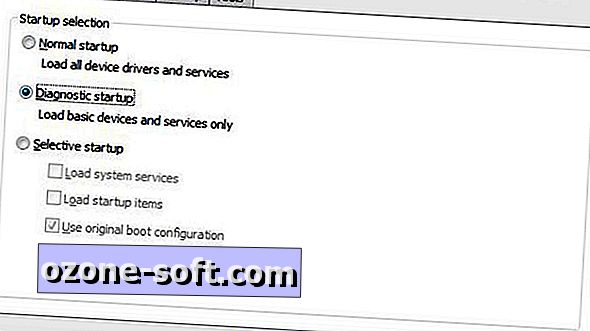







Hagyjuk Meg Véleményét